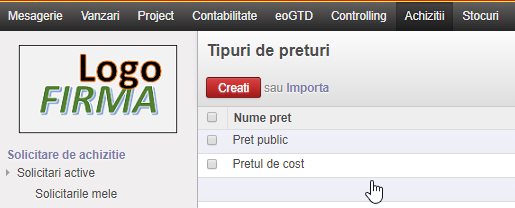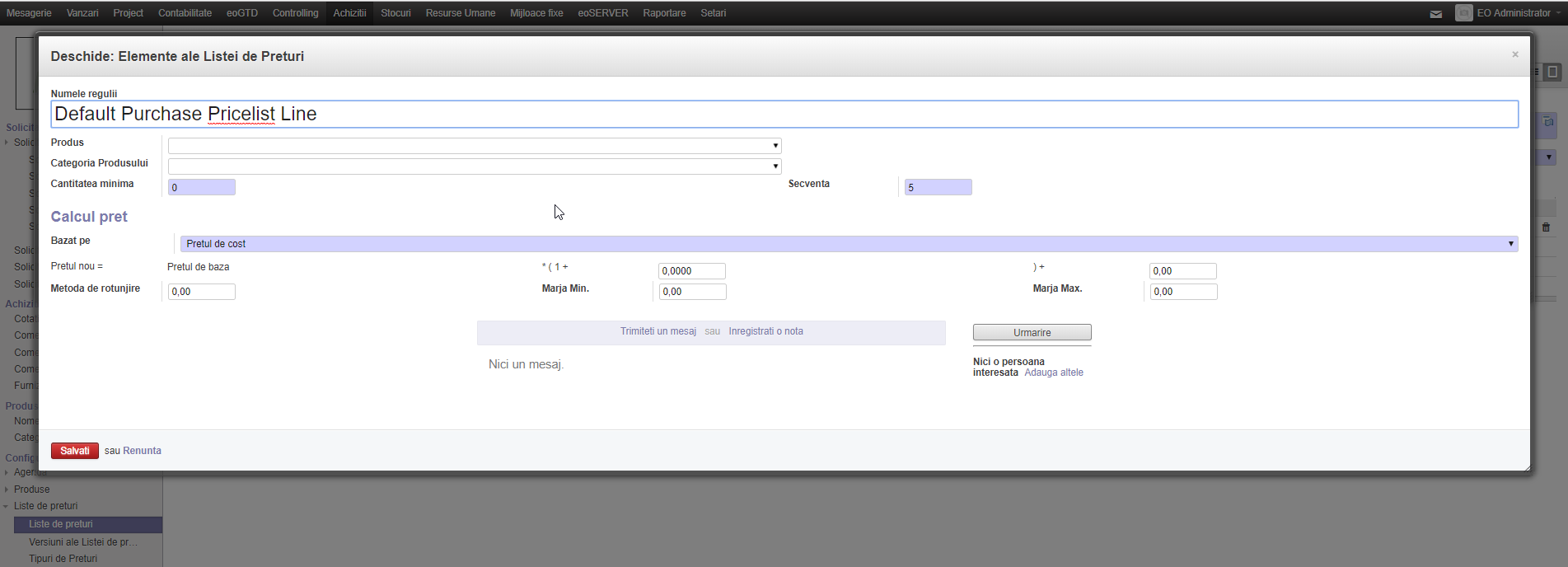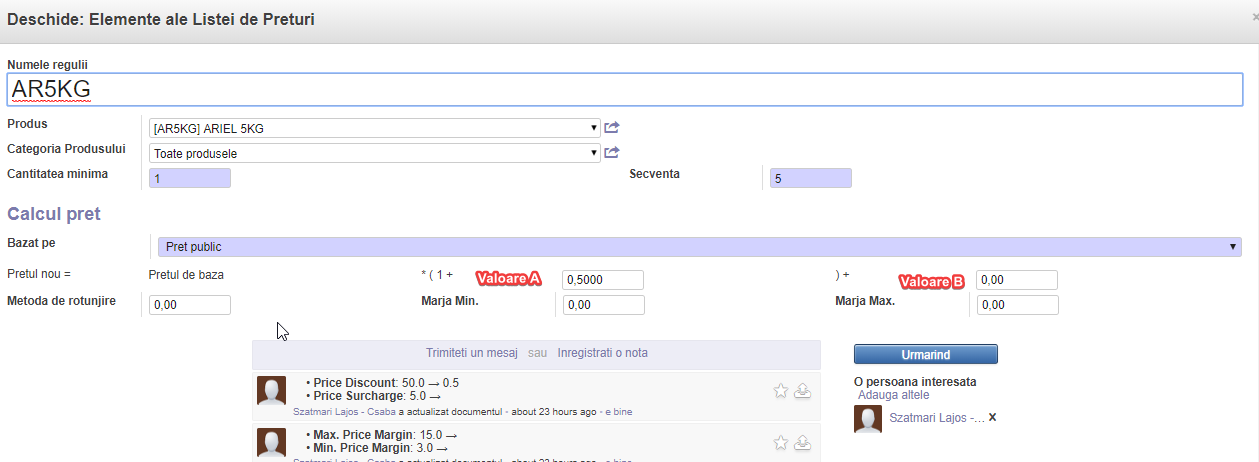Table of Contents
Intro
- In acest meniu poate fi configurata modulul vanzari.
Functii
Agenda
Categorii partener
- In acest meniu se creeaza etichetele de partener. Dupa apasarea butonului “Creati“, se deschide formularul de completare unde introducem “Numele categoriei” si selectam “Categoria superioara” al acestuia (daca este cazul), daca nu exista, cream unul prin “creeaza si editeaza“. Dupa completare, salvam.
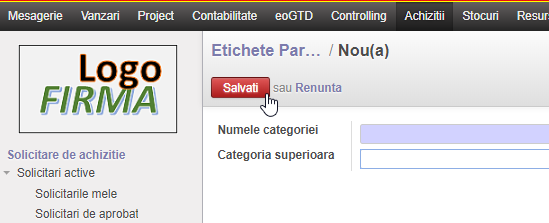
- Se foloseste la definirea partenerilor, in caseta “Etichete” se selecteaza eticheta partenerului, care ajuta la filtrarea cautarilor.
Produse
- Aici se creaza categoriile in care pot fi ordonate produsele create in nomenclator. Pentru completarea acestuia gasiti material ajutator aici.
- In acest meniu se definesc categoriile ale unitatii de masura si unitatile de masura. Pentru definirea acestora gasiti material ajutator aici.
Liste de preturi
- In acest meniu gasim listele de preturi create, cu filtrul “Lista preturi achizitie”.
- Dupa completarea campului cu numele listei de preturi, se selecteaza tipul listei de preturi.
- Daca se selecteaza tipul “Lista cu preturile de vanzare“, dupa salvare lista de preturi va fi regasit sub meniul “Vanzari/Configurare/Liste de preturi“.
- Se selecteaza moneda in care dorim sa cream lista de preturi.
- Prin “Adauga un element” se deschide fereastra de creare a unei versiuni de liste de preturi.
- Versiuni de liste de preturi se pot crea si din meniul “Versiuni ale listei de preturi“.
Versiuni ale listei de preturi
- Acest meniu contine diferitele versiuni ale listelor de preturi.
- Se completeaza numele si optional datele de inceput si sfarsit. Daca nu se completeaza, lista de pret va fi permanent valabila.
- Se apasa “Adauga un element” pentru deschiderea ferestrei “Creeaza: Elemente ale Listei de Preturi”.
- In aceasta fereastra se completeaza numele regulii, produsul si/sau categoria produsului, respectiv cantitatea minima (daca este cazul) pentru care va fi valabila regula.
- Daca se seteaza cantitatea minima, regula va fi aplicata doar pentru aceste cantitati sau mai mari decat ceea setata.
- Campul secventa determina ordinea, incepand cu cel mai mic numar setat, crescand.
- Dupa completarea casutelor anterioare, se trece la zona Calcul pret, unde se completeaza casuta “Bazat pe“.
- Daca se alege optiunea “O alta lista de preturi” atunci din casuta alaturata se alege lista de pret dorita.
- Pretul nou va fi calculat dupa formula: Pretul NOU = Pretul de BAZA x ( 1 + “Valoare A”) + “Valoare B” unde:
- Pretul de BAZA va fi luat din lista de preturi care am ales mai inainte,
- “Valoare A” = valoarea procentului care se adauga sau se scade din pret prin schimbarea semnului dinaintea valorii (de exemplu: -0,563 = -56,3 %; 1,635 = 163,5%; etc.)
- “Valoare B” este o valoare reala fixa care se adauga sau se scade din pret prin schimbarea semnului dinaintea valorii (de exemplu: -0,01; 100; 3649; etc.)
- Pretul nou va fi calculat dupa formula: Pretul NOU = Pretul de BAZA x ( 1 + “Valoare A”) + “Valoare B” unde:
- Metoda de rotunjire (in cazul in care valoarea este alta decat 0) este o functie care executa rotunjirea valorilor. Ea seteaza pretul astfel incat sa fie multiplu al acestei valori.
- Rotunjirea este calculata la cel mai apropiat numar (de exemplu: daca se seteaza rotunjirea la 0,05 un pret de 45,66 va fi rotunjit la 45,65, iar 14,567 rotunjit la 100 va genera un pret de 14,600).
- Rotunjirea se aplica dupa reducere si inainte de majorare (de exemplu: pentru a avea preturi care au forma —> xxx9,99 se seteaza rotunjirea la 10, si valoarea B = -0.01).
- Ca si optiune ajutatoare se pot seta si marje (minima si maxima). Aceste valori limiteaza calculul formulei pretului nou, astfel:
- “Marja Min.“: Daca diferenta de valoare intre pretul nou si pretul de baza este sub aceasta valoare, atunci se alege aceasta valoare.
- “Marja Max.“: Daca diferenta de valoare intre pretul nou si pretul de baza este peste aceasta valoare, atunci se alege aceasta valoare.
Tipuri de preturi
- In acest meniu se creeaza tipurile de preturi, care pot fi selectate in casuta “Bazat pe:” din meniul “Versiuni ale listei de preturi“.
- Aceste tipuri de preturi sunt predefinite (“Pret public” si “Pret de cost”). Nu trebuie modificat, adaugat un alt tip de pret.